热门标签
热门文章
- 1Mac苹果电脑清理软件哪个好及CleanMyMac X优势对比_cleanmymacx中文版 区别
- 2如何让pycharm的shell环境代码编写同python文件中一样丝滑_pycharm 编写 shell
- 3macOS Sonoma 14.4(23E214)发布[附黑苹果/Mac系统镜像]_macos sonoma 14.4下载
- 4python数据结构实验设计(单链表):通讯录管理_python数据结构课程设计
- 5Micropython板学习笔记_mircopython from pyb
- 6(后续更新)【微信小程序】毕业设计 租房小程序开发实战,零基础开发房屋租赁系统小程序_微信小程序 房源展示
- 7银河麒麟服务器操作系统V10搭建内网YUM源服务器_麒麟系统安装yum
- 8subprocess.run方法
- 9解决selenium错误,升级chromedriver到121.0.6167.140_chrome121.0.6167.140驱动
- 10OpenHarmony APP开发基础_openharmony native app
当前位置: article > 正文
Avalonia学习2:Avalonia发布成Linux文件,并在deepin上执行
作者:花生_TL007 | 2024-03-17 13:18:07
赞
踩
Avalonia学习2:Avalonia发布成Linux文件,并在deepin上执行
目录
引言
上次我们已经在Windows系统上面成功执行Avalonia的SukiUI程序,可以看Avalonia学习1:下载通用皮肤SukiUI,并在windows上启动成功
今天我们就开始一步一步的讲解,我们怎么在Visual Studio 2022把Avalonia发布成成为Linux上课执行的代码。
1、单机右键把SukiUI.Demo设为启动项目
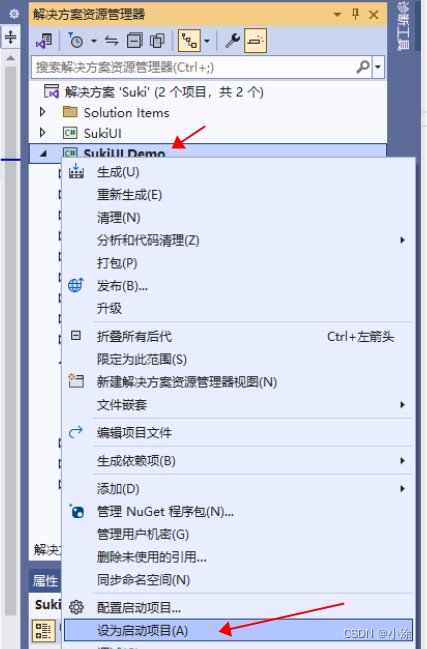
2、单机右键点击发布按钮,进入发布界面。

3、发布界面按照以下的图片,先进行发布路径确定。

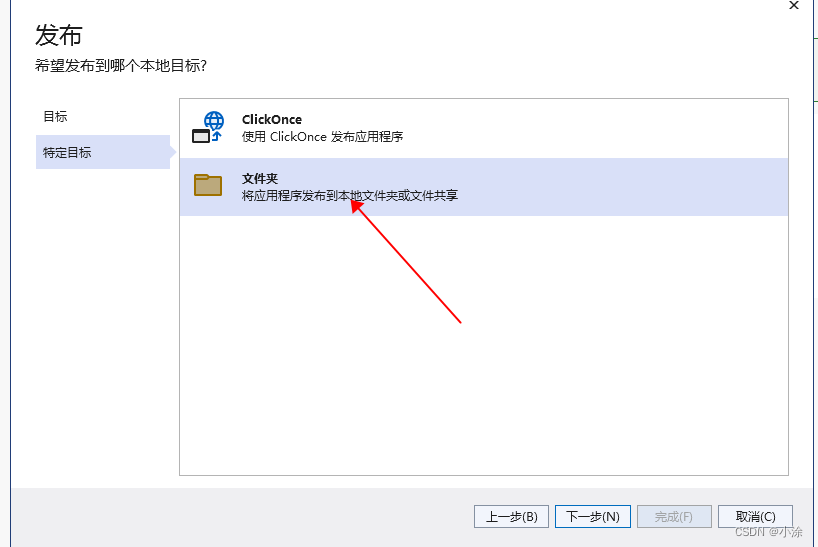
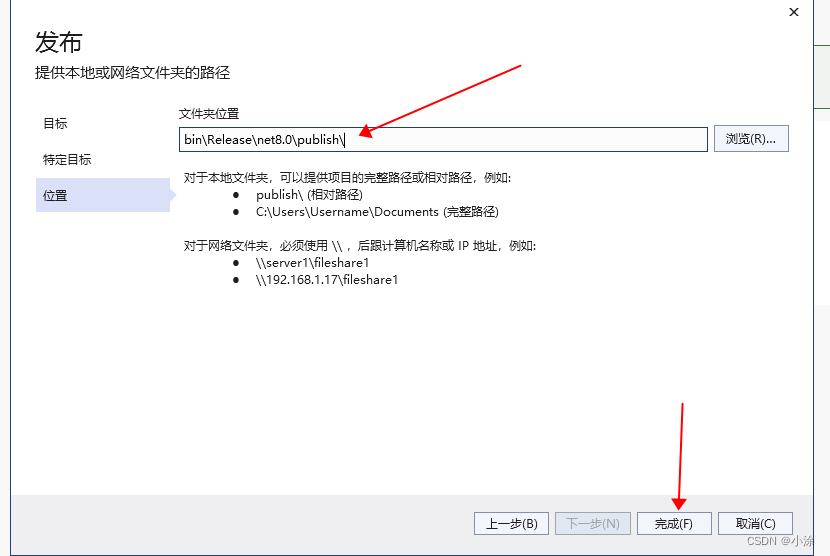
以上几步就是设置发布文件的的路径,点击完成按钮,就完事路径设置。完成后就显示以下界面

4、点击显示所有设置,进行针对发布系统的配置。
以下几个配置是根据你针对发布系统进行选择,我们本篇文章是发布到Linux-x64,还支持arm及64,大家可自行选择。
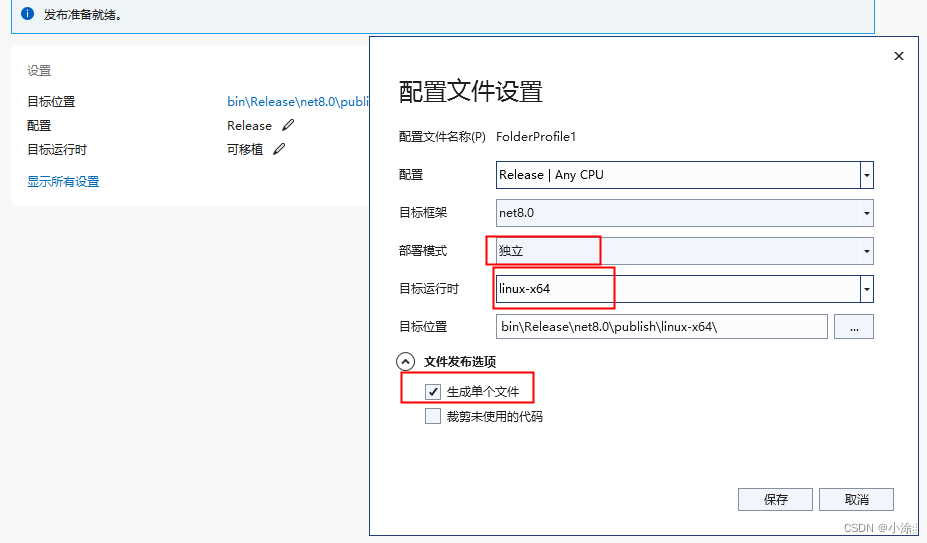
点击保存之后,就可以点击下面的发布按钮,在日志栏就会显示发布的位置,我们就可以去相对于的路径拿到可在Linux下执行的文件了。
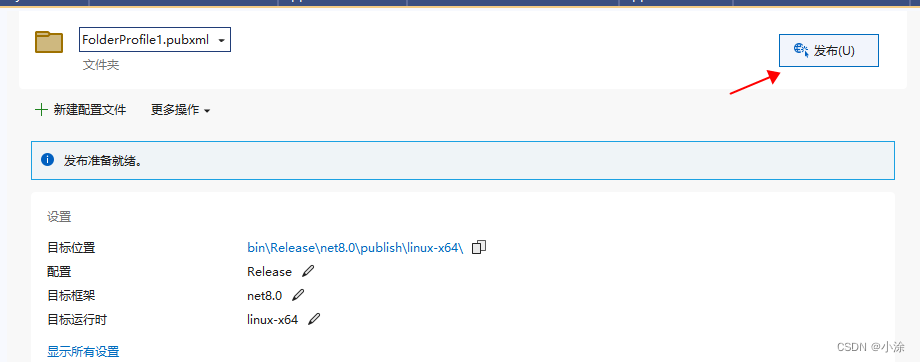
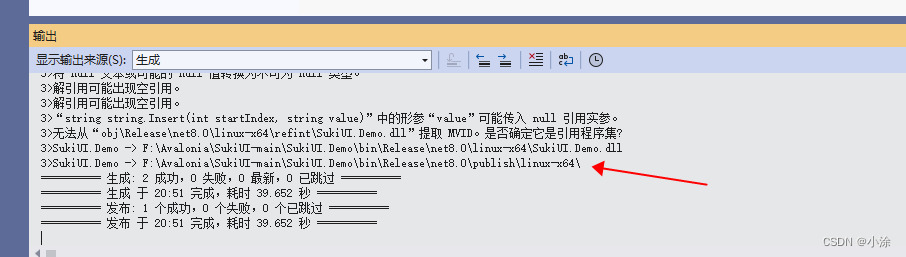 上图中标明了发布的路径。下一步我们需要到该路径把文件拷贝到Linux上,
上图中标明了发布的路径。下一步我们需要到该路径把文件拷贝到Linux上,
5、在Linux(deepin)上执行该程序
以下是生成的文件,SukiUI.Demo就是可在Linux上执行的文件,没有后缀,不影响他在Linux上的执行。
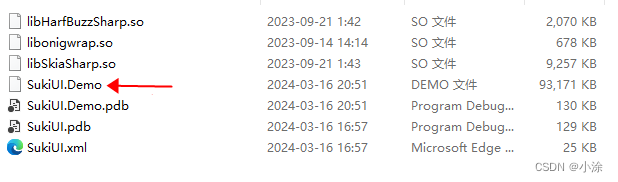
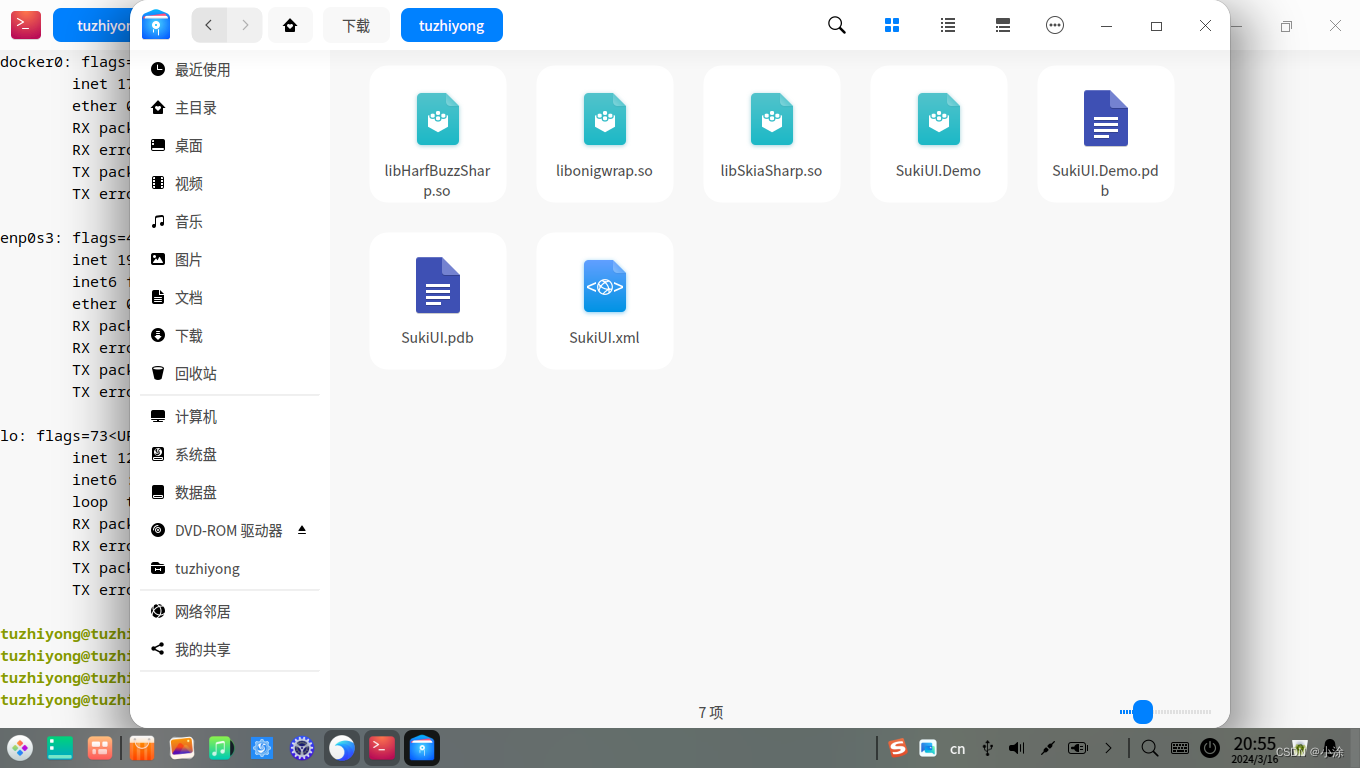
已通过工具把文件上传到deepin上了。开始是没有权限的,需要在SukiUI.Demo文件夹上单机右键,像下图一样,把允许以程序执行勾选上,然后直接双击该文件,
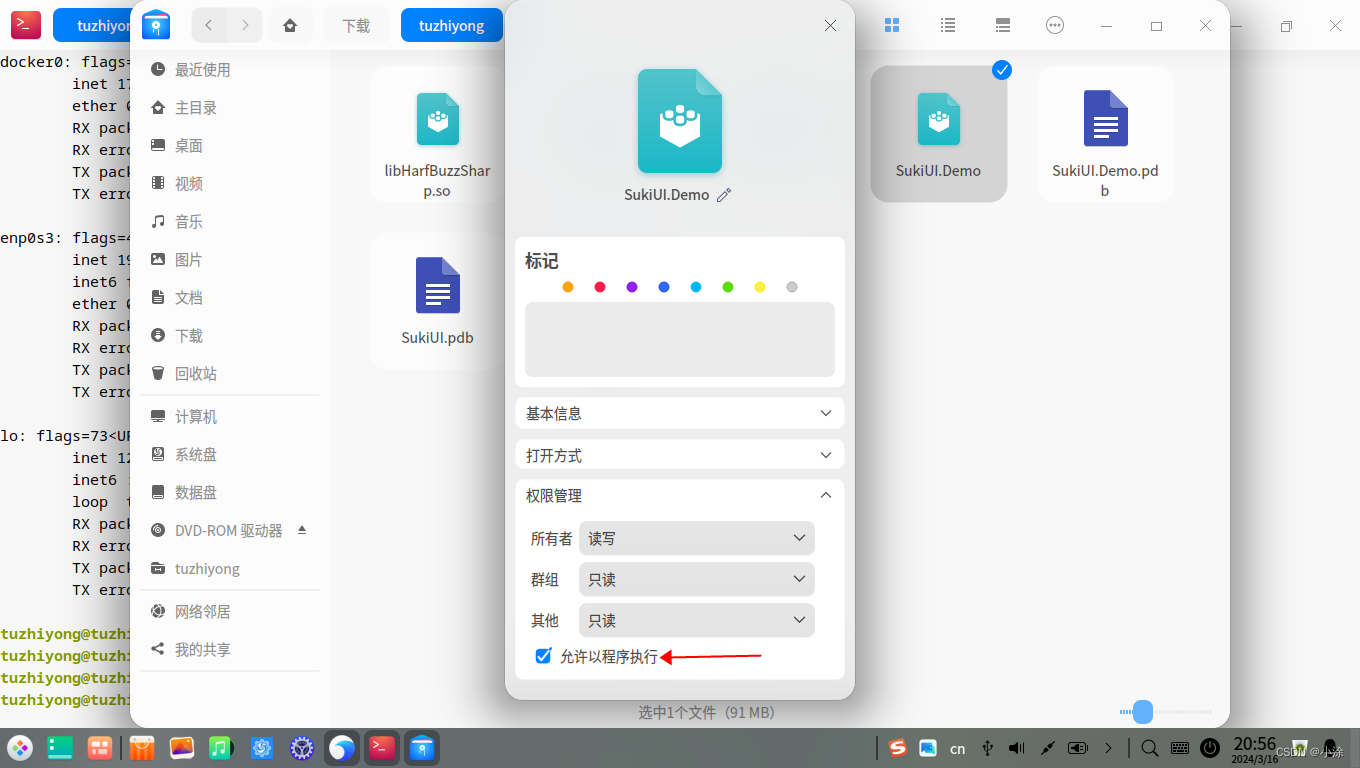
出现确定提示,点击运行,


至此我们生成的Linux文件已经在deepin系统上完美执行。
声明:本文内容由网友自发贡献,不代表【wpsshop博客】立场,版权归原作者所有,本站不承担相应法律责任。如您发现有侵权的内容,请联系我们。转载请注明出处:https://www.wpsshop.cn/w/花生_TL007/article/detail/256225
推荐阅读
相关标签


